
विषय
एक विकि है, जिसका अर्थ है कि कई लेख कई लेखकों द्वारा लिखे गए हैं। इस लेख को बनाने के लिए, स्वयंसेवक लेखकों ने संपादन और सुधार में भाग लिया।जैसा कि पोक्की को अन्य तृतीय-पक्ष कार्यक्रमों के साथ शामिल किया जा सकता है जो आपके कंप्यूटर को नुकसान पहुंचा सकते हैं, आप इसे और इससे संबंधित सामग्री की स्थापना रद्द करना चाह सकते हैं। इस गाइड के अंत में "पोक्की मोड्यूल और एक्सटेंशन्स हटाएं" या "पॉक्की फ़ोल्डर हटाएं" खंडों पर एक नज़र डालें ताकि यह सुनिश्चित हो सके कि आपके कंप्यूटर से सभी संबद्ध फाइलें हटा दी गई हैं। आप उन सॉफ़्टवेयर का भी उपयोग कर सकते हैं जो मैलवेयर खोजने के लिए मालवेयर का पता लगाते हैं और दुर्भावनापूर्ण हो सकते हैं।
चरणों
5 की विधि 1:
विंडोज 8 से अनइंस्टॉल करें
- 1 Google Chrome में, तीन क्षैतिज रेखाओं (ब्राउज़र विंडो के शीर्ष दाईं ओर) वाले आइकन पर क्लिक करें। फिर कर्सर को "अधिक टूल" पर ले जाएं और दिखाई देने वाले बॉक्स से "एक्सटेंशन" पर क्लिक करें। पोल्की एक्सटेंशन का पता लगाएं, फिर अपने कंप्यूटर से इसे हटाने के लिए ट्रैश पर क्लिक करें।
-

{ "SmallUrl": "https: / / www..com / images_en / अंगूठे / a / ए 9 /Uninstall-Pokki-Step-21.jpg / v4-460px-स्थापना रद्द-Pokki- स्टेप-21.jpg "," bigUrl ":" https: / / www..com / images_en / a / a9 /Uninstall-Pokki-Step-21.jpg "," smallWidth ": 460 , "smallHeight": 345, "bigWidth": 760, "bigHeight": 570 "2 फ़ायरफ़ॉक्स में, ब्राउज़र विंडो के शीर्ष दाईं ओर तीन बड़ी क्षैतिज रेखाओं वाले आइकन पर क्लिक करें। "मॉड्यूल" पर क्लिक करें फिर "एक्सटेंशन" पर। पोकी एक्सटेंशन का पता लगाएं और फ़ाइलों को हटाने के लिए निकालें पर क्लिक करें। -

{ "SmallUrl": "https: / / www..com / images_en / अंगूठे / 0 / 08 /Uninstall-Pokki-Step-22.jpg / v4-460px-स्थापना रद्द-Pokki- स्टेप-22.jpg "," bigUrl ":" https: / / www..com / images_en / 0 / 08 /Uninstall-Pokki-Step-22.jpg "," smallWidth ": 460 , "smallHeight": 345, "bigWidth": 760, "bigHeight": 570/3 इंटरनेट एक्सप्लोरर में, विंडो के शीर्ष दाईं ओर स्थित टूल बटन पर क्लिक करें। फिर "मैनेज ऐड-ऑन" पर क्लिक करें। पोल्की एक्सटेंशन का पता लगाएं, फिर उस पर क्लिक करें। निचले फलक में, "अधिक जानकारी" पर क्लिक करें। एक्सटेंशन को स्थायी रूप से हटाने के लिए निकालें पर क्लिक करें। -
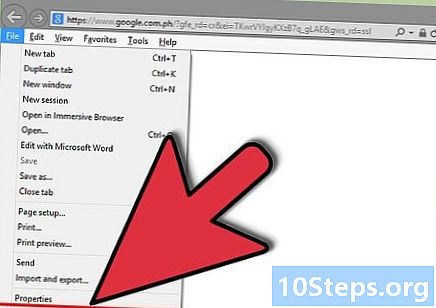
{ "SmallUrl": "https: / / www..com / images_en / अंगूठे / 2 / 26 /Uninstall-Pokki-Step-23.jpg / v4-460px-स्थापना रद्द-Pokki- स्टेप-23.jpg "," bigUrl ":" https: / / www..com / images_en / 2 / 26 /Uninstall-Pokki-Step-23.jpg "," smallWidth ": 460 , "smallHeight": 345, "bigWidth": 760, "bigHeight": 570/4 परिवर्तनों को प्रभावी करने के लिए ब्राउज़र को बंद करें और फिर से खोलें। विज्ञापन
सलाह

- कार्यक्रम की स्थापना रद्द करने के बाद, एक प्रश्नावली दिखाई दे सकती है। आप प्रश्नों का उत्तर दे सकते हैं और "सबमिट" पर क्लिक कर सकते हैं या पृष्ठ को बंद करके अनदेखा कर सकते हैं।


